💡 터미널 명령어에 대해 알아보자! 나는 github에 업로드 할 때 주로 터미널을 쓰기 때문에 터미널 명령어를 아는 것도 중요하다!!
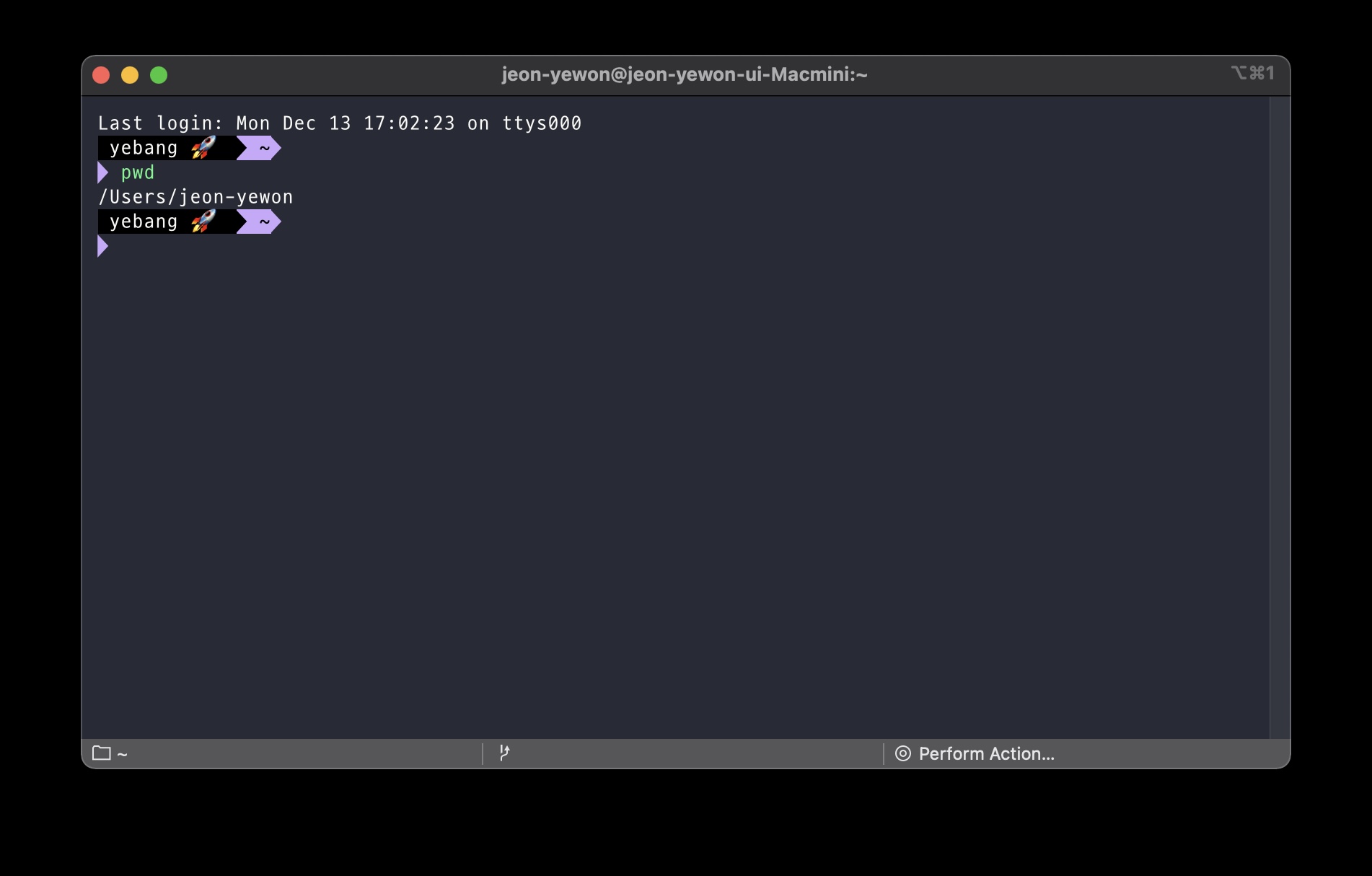
pwd: 원하는 폴더로 이동하기 전 내 현재 위치 경로를 알려줌 (mac에서만)du -sh *: 파일 용량을 확인할수 있는 명령어 (*=전체파일 / 파일명.확장자, 폴더명)ls -al: 현재 디렉토리 안에 있는 파일들 목록들을 보여준다.(-la 생략가능)
하이픈 (-) 다음의 'a'는 숨겨진 파일까지, 'l'은 리스트 유형으로 표시해 주는 옵션입니다. 숨겨진 파일은 이름 앞에 period 기호인 '.'가 포함되어 있습니다.ll: 현재 디렉토리 안에 파일들 목록들을 보여줌mkdir 폴더명: 현재 지정 경로에 "폴더명" 폴더생성
mkdir thdbsgh younho so 소윤호 test→ 2개이상의 폴더를 연속으로 생성(띄어쓰기별 폴더명)touch index.html= touch 파일명.확장자 : 파일을 만들어 줍니다.mv= 원본이동 :mv web /bin"web"폴더를 /bin으로 이동
mv test11 / ~/desktop→ 'test11' 폴더를 desktop으로 이동mv= 원본이동 :mv web /bin"web"폴더를 /bin으로 이동
mv test11 / ~/desktop→ 'test11' 폴더를 desktop으로 이동mv= 원본이동 :mv web /bin"web"폴더를 /bin으로 이동
mv test11 / ~/desktop→ 'test11' 폴더를 desktop으로 이동rm= 원본삭제 :rm weborrm -r web"web"폴더를 삭제rmdir= 폴더삭제 :rmdir web"web" 폴더를 현재 경로에서 삭제
rm text.txt또는rm –f text.txt
rm *=> 현재 작업중인 directory의 모든 파일 지우기 (*전체파일)rm –f *=> 묻지도 따지지도 않고 다 지우기.
rm –r directory1=> 폴더 및 안의 파일 다 지우기.
rm –rf directory1=> 묻지도 따지지도 않고 다 지우기 (–f 옵션 + –r 옵션)cd test\ folder: 폴더에 가능하면 띄어쓰기 사용X
만약 폴더 이름 중간에 공백(space)가 포함되어 있다면, 그 공백 부분은 '\ '(역슬러시+공백)으로 대체
아니면 이름 전체를 큰 따옴표("")로 감싸주면된다.cd: 어느 경로에 있던지간에 '홈 폴더'로 이동
cd ./=> 현재 폴더를 가르킵니다. 현재 폴더에서 작업을 할 땐 생략 가능합니다.
cd ../=> 현재 폴더에서 한단계 위의 폴더를 가르킵니다.
cd ./projects=> 디렉토리 이름을 써줘야 해당되는 디렉토리로 들어간다.cd Programming/iTshirt-oct: '/'는 최상위 경로인 루트(root)를 나타냄cp= 원본복사 :cp web /bin"web"폴더를 /bin에 복사합니다.grep= 파일안 내용찾기 :grep head index.php"index.php" 에서 head 가 포함된 낱말을 찾어냄- tab키 : 자동완성기능
- Drag and Drop : Target 폴더 또는 파일을 'cd' 명령어 다음에 드래그하면 경로가 자동 입력
!!: 이전에 사용한 명령어 다시 실행history: 이전에 사용한 모든 명령어 리스트 보기, 히스토리 기록 초기화하려면history -c입력find: 조건검색어 -find /경로/ -name host.txt/경로/에서 host.txt 파일을 검색clear: 화면지우기whoami: 현재 사용자 ID 확인하기who: 현재 접속 또는 로그인중인 모든 사용자를 찾아줌sudo fs_usage: 파일 시스템 처리 과정 모니터링하기, 명령어 입력후 사용자 계정 '암호'입력한 다음 다시 엔터, 파일 접근에 대한 모든 이벤트가 터미널 화면에 실시간으로 출력sudo: super user 권한이 필요할 때 사용, 관리자 암호를 요구, 일단 한 번 입력하면 해당 터미널을 로그아웃할 때까지 권한을 유지- 특히 이 명령어는 Time Machine 백업 (backupd process) 또는 Spotlight (mds process) 처리 과정을 모니터링할 때 유용
- 터미널 화면에 출력 내용이 연속적으로 스크롤되지 않으면 단축키 fn + 오른쪽 방향키를 누릅니다. 중지하려면 단축키 ⌃ + C를 누름
sudo vi /etc/php.ini: root 권한으로 /etc/ 폴더에 php.ini 파일을 vi로 편집합니다.Ditto: 대용량 폴더 복사하기Ditto -v,VV는 Verbose(수다쟁이)옵션
ex)ditto -v dream_coding Desktop/dream→ 데스크탑에 dream이라는 폴더 생성한 후 거기에 현재 폴더안에 있는 dream_coding폴더를 복사 (cd로 해당경로 들어가야함)
현재 폴더 ~/Programmingditto -V iTshirt-oct ../Desktop/oct../으로 Programming 폴더에서 나가야함 그래야지 진짜 desktop에 복사됨. 그냥 Desktop/oct하면 Programming폴더 안 Desktop 폴더안 oct안에 복사됨
uptime: 맥의 켜고 사용한 시간을 확인ps: ps(옵션) - 현제 실행중인 모든 프로세서 표시yes: CPU에 과도한 작업 가하기
애플 테크니션들이 특정 이슈를 재현할 목적으로 맥의 충돌 (Crashing) 가능성을 고의로 유발하기 위하여 자주 사용하는 명령어 중 하나. '터미널' 프로세스의 CPU 사용량이 100% 수준으로 폭주하며 팬이 고속으로 회전하게 됨. 육안으로 확인하려면 '활성 상태 보기' 응용 프로그램을 실행하고 'CPU' 탭에서 '터미널' 프로세스의 점유률을 확인.mkfile: 원하는 크기의 바이너리 파일 생성하기
명령어 다음에 '1g'는 1GB의 파일 크기를 표시하며 'test.tmp'은 파일 이름입니다. 크기 단위인 'g' 대신에 'm', 'k', 'b'를 사용해도 됩니다.
mkfile 1g test.tmp→ 명령어 mkfile로 생성된 파일은 mp3 파일과 같이 (cat 명령어로 열어 보면) 알아 볼 수 없는 유형의 바이너리 파일. mkfile 대신에touch명령어를 사용하면 텍스트 파일(0KB)이 생성.sudo softwareupdate: 소프트웨어 업데이트
sudo softwareupdate -l: 터미널에 명령어 입력, 암호 입력, 업데이트 항목 발견되면 화면에 표시
sudo softwareupdate -ia: 모든 업데이트 항목을 설치say: 말하기 (입력한 문장 또는 텍스트 파일 읽기)
say "This Mac is yours"
say -f steve_speech.txt→ 뒤에 텍스트 파일은 드래그앤드롭하면 자동경로 지정- defaults : AirDrop 강제로 활성화시키기
defaults write com.apple.NetworkBrowser BrowseAllInterfaces -bool TRUE
AirDrop이 지원되지 않는 이전 모델 또는 유선 네트워크 (이더넷)를 통해 AirDrop을 사용할 수 있도록 강제로 활성화
killall Finder→ 변경사항 적용하려면 Finder 재시작, Finder윈도우에서 AirDrop 활성화된 것 확인 가능
초기 설정 상태로 되돌리려면
defaults write com.apple.NetworkBrowser BrowseAllInterfaces -bool FALSE killall Finder→ 2개 명령어 각각 입력해주기 kill:kill ichat- ichat 프로세서를 강제 종료caffeinate: 잠자기 모드로 진입하는 것을 막기, 터미널 화면에서 단축키 control + C 를 눌러 중지할 때까지 깨어있는 상태를 계속해서 유지
caffeinate -u -t 600→ 10분(600초) 후에 caffeinate프로세스 시작하도록하려면exit & logout: 터미널 쉘 로그아웃하기ipconfig getifaddr en0: 내 로컬 ip주소 확인 방법(맥 명령어)
